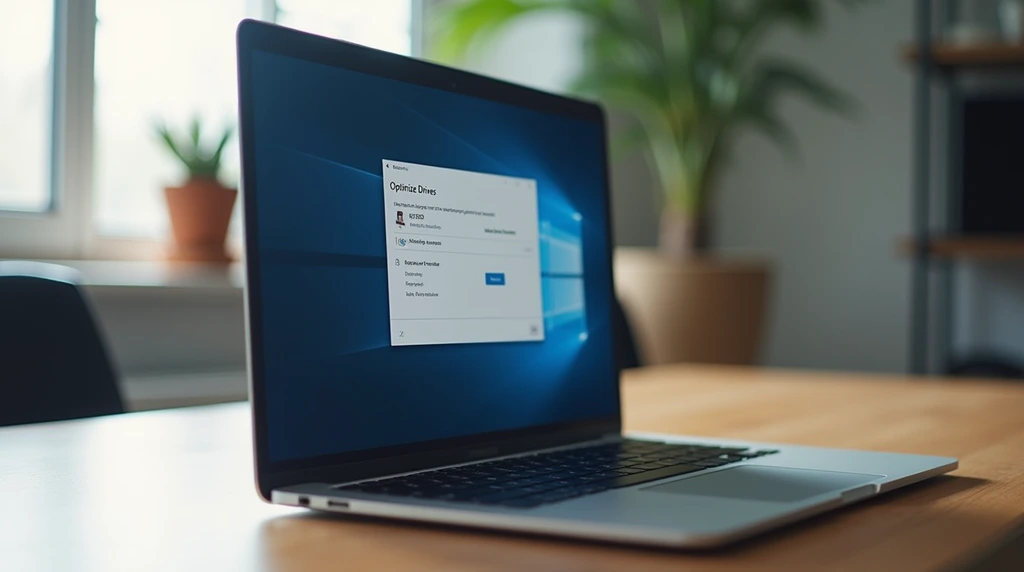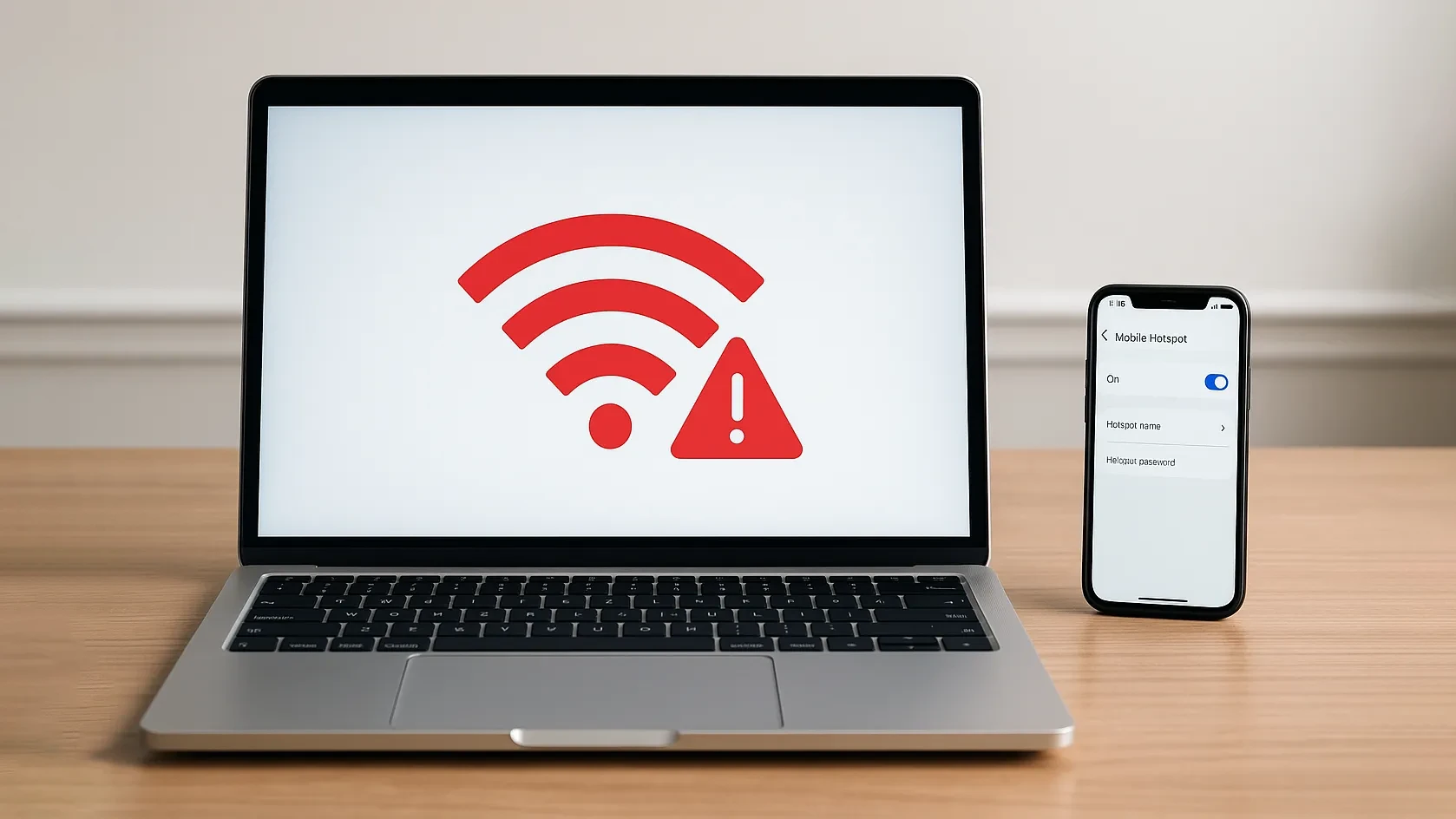زمان مطالعه: ۷ دقیقه
نحوه تشخیص SSD لپ تاپ، یکی از سادهترین کارهاییست که هر کاربر لپتاپ باید بلد باشد. میدانید چرا که نوع حافظه دستگاه، مستقیماً روی سرعت اجرای برنامهها، زمان بوت سیستم و حتی طول عمر کلی لپتاپ تاثیر دارد. اگر لپتاپ شما هنوز از درایو دیسک سخت (HDD) استفاده میکند. در این مقاله از سایتالوقسطی، با روشهایی آشنا میشوید که خیلی سریع، نوع حافظه لپ تاپ را شناسایی کنید.
نحوه تشخیص SSD لپ تاپ
اگر هنگام استفاده ازلپ تاپ با کاهش سرعت عملکرد مواجه شدهاید، ممکن است لازم باشد بررسی نمایید که دستگاه شما از حافظه SSD استفاده میکند یا خیر. نحوه تشخیص SSD لپ تاپ یکی از مواردیست که آگاهی از آن میتواند در تصمیمگیری برای ارتقاء سختافزار یا بهبود عملکرد کلی سیستم نقش مؤثری ایفا کند. در ادامه، بهصورت کامل و مرحلهبهمرحله روشهای مختلف شناسایی نوع حافظه در لپتاپ را بررسی خواهیم کرد.
راههای داخلی ویندوز (بدون نصب ابزار)
اگر بخواهید بدون نصب هیچ نرمافزاری و تنها با استفاده از ابزارهای داخلی ویندوز، نوع حافظه لپتاپ خود را بررسی کنید، چند روش ساده وجود دارد. در ادامه، این ابزارها را مرحلهبهمرحله معرفی و تحلیل خواهیم کرد.
۱- Defragmenter / Optimize Drives برای نحوه تشخیص SSD لپ تاپ
با ابزارOptimize Drives بدون نیاز به باز کردن لپتاپ، میتوان فهمید حافظه داخلی از نوع SSD است یا HDD. این اولین روش مفید برای کاربران است و در عین حال درک درستی از مفهوم «Media Type» میدهد؛ ستونی که مشخص میکند درایو شما حافظه فلش (SSD) است یا دیسک چرخان (HDD).
- کلیدهایWin + R را بگیرید، عبارتdfrgui را وارد کنید و Enter بزنید.
- در پنجرهOptimize Drives، لیست درایوها را ببینید.
- ستونMedia type را بررسی کنید؛ اگر «Solid state drive» نوشته شده، درایو از نوع SSD است و اگر «Hard disk drive» دیده میشود، درایو HDD است.
- در صورت وجود چند پارتیشن روی یک دیسک، همه آنها معمولاً همان نوع را نشان میدهند.
اگر ستون Media type مقدار «Unknown» را نمایش دهد، ممکن است بهدلیل استفاده از RAID، درایورهای خاص یا اتصال از طریق USB باشد. در این حالت، برای اطمینان بیشتر، روش PowerShell را نیز امتحان کنید.

۲- PowerShell (Get‑PhysicalDisk) برای نحوه تشخیص SSD لپ تاپ
PowerShell جزئیات سختافزاری دقیقتری ارائه میکند و حتی در RAID یا کنترلرهای خاص، تصویری شفافتر از نوع و گذرگاه اتصال نمایش میدهد. این روش برای زمانی مناسب است که در Optimize Drives نتیجه نامشخص است یا میخواهید نوع گذرگاه (SATA یا NVMe) را هم بدانید.
- روی منوی Start کلیک کنید،Windows PowerShell را با گزینهRun as administrator اجرا نمایید. فرمان زیر را وارد کرده و Enter بزنید:
Get-PhysicalDisk | Select FriendlyName, MediaType, BusType, Size - ستون MediaType را بخوانید: اگر «SSD» باشد، درایو شما از نوع پرسرعت است؛ اگر «HDD» باشد، دیسک چرخان است.
- ستون BusType نشان میدهد دیسک چگونه به سیستم متصل میشود: NVMe (سریعتر و روی اسلات M.2)، SATA (رایجتر)، USB (اکسترنال)، یا RAID (تجمیع).
- مقدار FriendlyName نام/مدل درایو را نشان میدهد و با جستوجوی همین مدل میتوانید به مشخصات رسمی سازنده نیز برسید.
اگر MediaType روی «Unspecified» قرار داشت، نتیجه را با BusType تفسیر کنید: NVMe یا SATA معمولاً نشان میدهد که با احتمال بالا SSD در اختیار دارید (بهویژه در NVMe)، اما برای قطعیت بیشتر مدل درجشده در FriendlyName را بررسی نمایید. بدین ترتیب، نحوه تشخیص ssd لپ تاپ تنها به دیدن یک برچسب خلاصه نمیشود؛ خروجی PowerShell کمک میکند ماهیت آن، نوع گذرگاه و حتی ظرفیت را همزمان ارزیابی کنید تا برای ارتقاء یا عیبیابی تصمیم آگاهانه بگیرید.
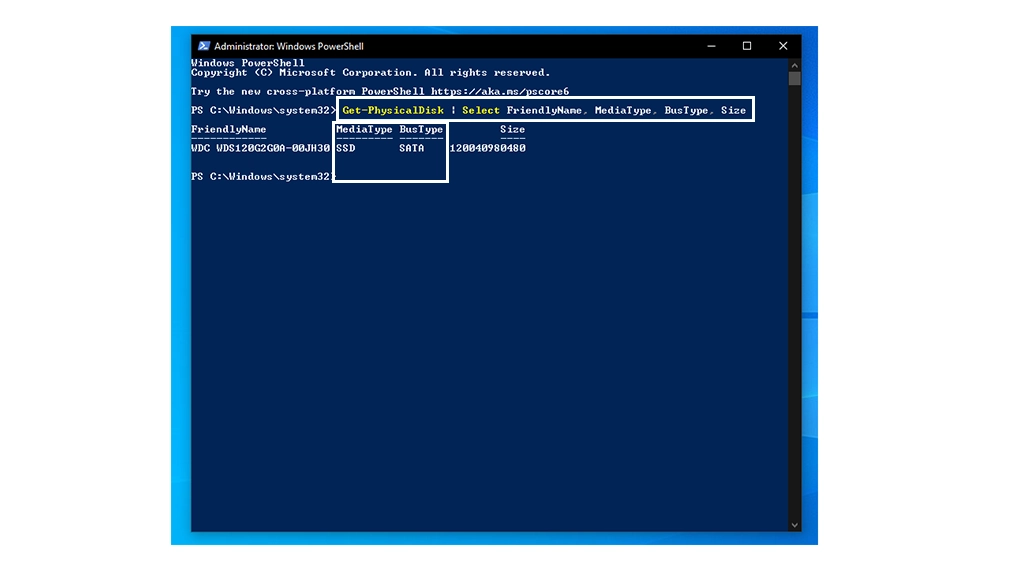
ابزارهای ویندوزی دیگر
علاوه بر ابزارهایی مثل PowerShell یا Optimize Drives، ویندوز چند مسیر دیگر هم برای شناسایی نوع حافظه در اختیار شما قرار میدهد. این روشها معمولاً سریع، در دسترس و بدون نیاز به دانش فنی پیشرفته هستند. در ادامه با استفاده از Task Manager و Device Manager روشهایی را بررسی میکنیم که بهسادگی نوع حافظه را تشخیص دهید.
Task Manager
یکی از سریعترین راهها برای تشخیص نوع حافظه، استفاده از Task Manager است.برای این کار کافیست مراحل زیر را دنبال کنید:
- با فشردن کلیدهایCtrl + Shift + Esc وارد Task Manager شوید.
- به تب Performance بروید.
- از منوی سمت چپ، روی گزینهی Disk کلیک کنید.
- در بخش بالا یا پایین این صفحه، معمولاً عبارت SSD یا HDD بهعنوان نوع دیسک نمایش داده میشود.
اگر سیستم شما چند حافظه دارد (مثلاً یک SSD و یک HDD)، در این بخش میتوانید نوع هرکدام را بهصورت جداگانه ببینید.
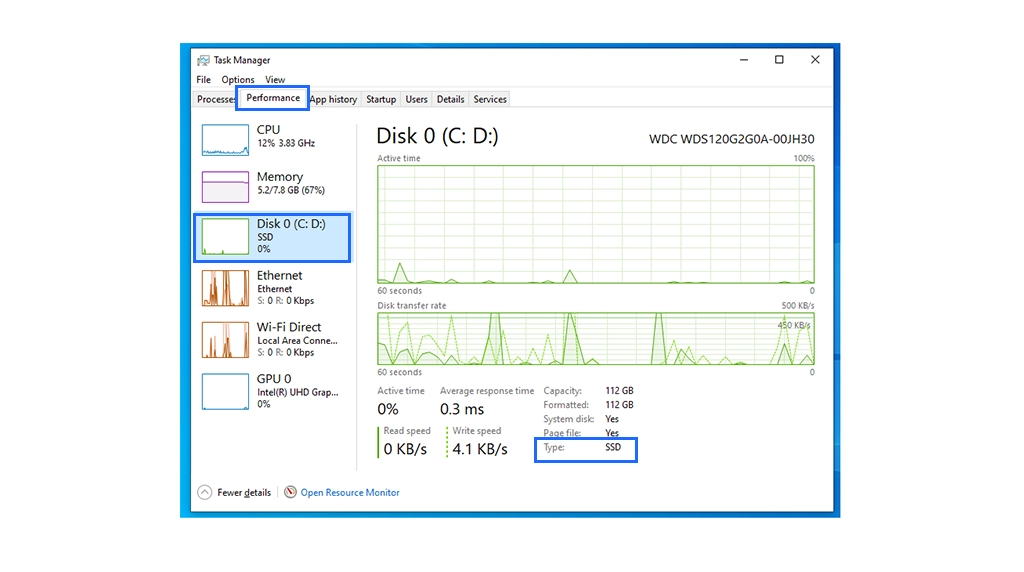
Device Manager
Device Manager اطلاعات فنیتری در اختیار شما قرار میدهد، از جمله نوع رابط حافظه (مثل SATA یا NVMe). برای مشاهده اطلاعات:
- در منوی Start عبارت Device Manager را جستوجو کرده و باز کنید.
- بخش Disk Drives را باز کنید و روی نام درایو موردنظر دو بار کلیک کنید.
- به تب Details بروید.
- از منوی کشویی، گزینهی Hardware Ids را انتخاب کنید.
در این بخش، اگر در مشخصات کلمههایی مانند NVMe یا SATA را مشاهده کردید، میتوانید نوع رابط حافظه را تشخیص دهید. حافظههای NVMe معمولاً از نوع SSD با سرعت بالا هستند، در حالیکه SATA میتواند هم SSD باشد و هم HDD، بنابراین برای اطمینان، مدل دقیق را در اینترنت جستوجو کنید.
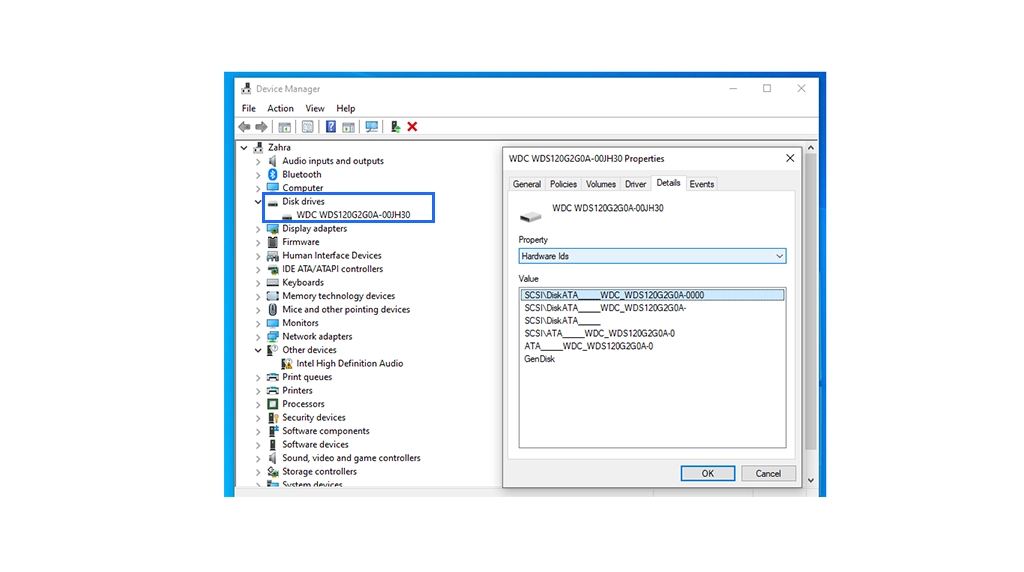
ابزارهای شخصثالث برای تشخیص SSD در لپ تاپ
اگر بهدنبال اطلاعات دقیقتر و جزئیتر درباره نوع حافظه لپتاپ هستید، استفاده از ابزارهای شخصثالث بهترین گزینه است. این برنامهها بدون نیاز به باز کردن دستگاه، مشخصات فنی کامل دیسک را نمایش میدهند و کمک میکنند تا با اطمینان کامل تشخیص دهید حافظه دستگاه SSD است یا HDD.
۱- CrystalDiskInfo
این نرمافزار رایگان و سبک، یکی از دقیقترین ابزارها برای بررسی وضعیت حافظه است.پس از اجرا، اطلاعاتی مثل نوع دیسک، مدل دقیق، دمای فعلی، رابط اتصال (SATA یا NVMe) و وضعیت سلامت (S.M.A.R.T) را نمایش میدهد. اگر نوع رابط NVMe باشد و در بخش Media Type هم SSD ثبت شده باشد، با اطمینان میتوان گفت حافظه SSD است.
۲- Speccy
ابزار دیگری از شرکت Piriform که نمای کلی و دقیقی از سختافزار سیستم ارائه میدهد.در بخش Storage، نوع درایو، سرعت، ظرفیت، وضعیت S.M.A.R.T و مدل دیسک نمایش داده میشود. از روی مدل، بهراحتی میتوانید تشخیص دهید که دیسک SSD است یا HDD.
۳- SSD-Z
مشابه CPU-Z، این ابزار بهطور تخصصی برای نمایش اطلاعات حافظههای SSD طراحی شده است.مواردی مانند نوع چیپ حافظه، کنترلر، ظرفیت واقعی، سرعت خواندن و نوشتن و حتی جزئیات پیشرفته S.M.A.R.T را بهصورت تفکیکشده نشان میدهد.
مراجعه به مشخصات فنی لپتاپ برای تشخیص نوع حافظه
اگر هنوز موفق نشدهاید نوع حافظه لپتاپ را از طریق ابزارهای نرمافزاری تشخیص دهید، بررسی مشخصات فنی دستگاه میتواند مسیر مطمئنتری باشد. این روش بهویژه برای زمانهایی مفید است که قصد ارتقاء حافظه یا خرید لپتاپ جدید دارید.
۱- بررسی دفترچه راهنما یا سایت سازنده
با مراجعه به وبسایت رسمی شرکت تولیدکننده و جستوجوی مدل دقیق لپتاپ، میتوانید مشخصات کامل حافظه ذخیرهسازی آن را مشاهده کنید. معمولاً در بخش “Specifications” یا “Tech Specs” نوع حافظه (SSD، HDD یا ترکیبی)، ظرفیت و نوع رابط (NVMe، SATA) بهوضوح درج شده است.
۲- تشخیص فیزیکی حافظه (در صورت امکان باز کردن دستگاه)
در صورتی که امکان باز کردن قاب پشتی لپتاپ وجود داشته باشد و دانش اولیه برای این کار دارید، میتوانید بهصورت مستقیم نوع حافظه را بررسی کنید:
- درایو M.2: قطر کمتر و کوچک است و ممکن است به صورت SATA یا NVMe به مادربرد متصل باشد. نوع NVMe معمولاً برچسبگذاری شده است.
- درایو ۲.۵ اینچی HDD یا SSD: معمولاً در قاب فلزی قرار دارد و با کابل SATA متصل شده است. درایوهای HDD بزرگتر و قطر بیشتراند، درحالیکه SSDهای ۲.۵ اینچی سبکتر و کمصداتر هستند.
با بررسی دقیق این مشخصات میتوانید بهدرستی تشخیص دهید که لپتاپ شما از چه نوع حافظهای استفاده میکند، حتی اگر سیستم عامل یا نرمافزار اطلاعات کاملی ارائه ندهد. این مرحله نهایی در فرآیند نحوه تشخیص SSD لپ تاپ به شمار میآید و برای اطمینان ۱۰۰٪ توصیه میشود.

سادهترین راه برای تشخیص SSD لپتاپ چیست؟
در بین تمام روشهایی که بررسی کردیم، استفاده از ابزار Optimize Drives ویندوز سریعترین و سادهترین راه برای نحوه تشخیص SSD لپ تاپ است. تنها با چند کلیک میتوان نوع حافظه را بدون نیاز به نصب نرمافزار یا باز کردن دستگاه مشخص کرد. اگر نتیجه نامشخص بود، PowerShell یا ابزارهای شخصثالث مثل CrystalDiskInfo اطلاعات دقیقتری ارائه میدهند.